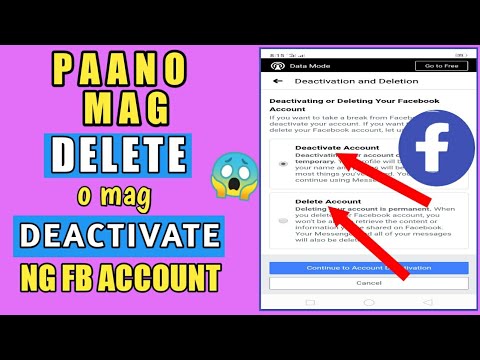Ang Bing.com, ang search engine ng Microsoft, ay nag-aalok ng mga may-ari ng website at developer ng isang paraan upang magdagdag ng mga URL upang ang kanilang mga site ay magpakita kapag ginamit ng mga tao ang Bing upang maghanap sa Internet. Ang Bing ay may isang programa na tinatawag na BingBot na awtomatikong naghahanap sa Internet at nakakahanap ng karamihan sa mga pahina - kalaunan. Maaaring tumagal ng ilang buwan bago nakalista ang BingBot ng isang site. Maaari mong manu-manong idagdag ang iyong website upang matiyak na nakalista ito sa Bing sa sandaling mag-online ang iyong site.
Mga hakbang

Hakbang 1. Mag-navigate sa pahina kung saan mo isusumite ang iyong website address para isama sa Bing
Ang isang link sa pahina ay matatagpuan sa seksyon ng mga mapagkukunan ng artikulong ito.
Mahahanap mo rin ang pahina ng pagsumite ng Bing.com sa pamamagitan ng paghahanap sa Bing.com para sa "magdagdag ng isang URL sa Bing" o isang katulad na term. Ang site ng pagsusumite ng Bing URL ay magiging kabilang sa mga unang ilang mga site na nakalista

Hakbang 2. I-type ang mga character na ipinapakita sa ibaba "I-type ang mga character mula sa larawan" sa ibinigay na kahon
Tinitiyak ng hakbang na ito sa pag-verify ang Bing na ikaw ay isang taong nagsumite ng isang website sa search engine at hindi isang "bot" o isang programa na awtomatikong nagsusumite ng mga site.
Mag-click sa pag-refresh sa iyong web browser upang maglabas ng isang bagong hanay ng mga character kung napakahirap basahin ang mga character

Hakbang 3. I-type ang iyong URL sa ilalim ng "I-type ang URL ng iyong homepage

Hakbang 4. I-click ang "Isumite ang URL
"Kung na-type mo nang tama ang mga character sa kahon ng pag-verify, magbubukas ang isang pahina na may dalawang pagpipilian upang mag-click:" Bumalik sa Bing "o" Magsumite ng Isa pang URL."
Dapat nakalista na ang iyong website sa Bing. I-type ang address sa search engine ng Bing sa Bing.com upang malaman kung kasama ang iyong URL
Mga Tip
- Maaari mong suriin upang makita kung ang iyong URL ay kasama na sa Bing.com bago isumite ito sa pamamagitan ng pag-type ng address sa Bing search engine. Lalabas ang iyong website sa mga resulta ng paghahanap kung nakalista ito ng Bing.
- Ang mas kakaibang nilalaman na mayroon ka sa iyong web page, mas malamang na mailista ang iyong pahina malapit sa tuktok ng mga resulta ng paghahanap.